Windows เล่นเสียงเฉพาะเมื่อคุณตัดการเชื่อมต่อฮาร์ดแวร์จากระบบของคุณ เสียงนี้จะเล่นหากฮาร์ดแวร์หยุดทำงานและตัดการเชื่อมต่ออย่างเหมาะสมหรือหากถอดออกโดยไม่มีการเตือนล่วงหน้า ในบางกรณีเช่นโทรศัพท์หรือไดรฟ์ภายนอกคุณอาจเห็นข้อความแจ้งว่าอุปกรณ์ถูกลบ แต่ส่วนใหญ่จะเกิดขึ้นเมื่ออุปกรณ์ถูกตัดการเชื่อมต่ออย่างถูกต้อง หากคุณได้ยินเสียงอุปกรณ์ที่ตัดการเชื่อมต่อแบบสุ่มบนพีซีของคุณคุณอาจสงสัยว่ามีการตัดการเชื่อมต่ออย่างไร
วิธีง่ายๆในการวิเคราะห์เสียงที่ตัดการเชื่อมต่ออุปกรณ์แบบสุ่มบน Windows 10 คือการตรวจสอบพีซีของคุณสำหรับอุปกรณ์ที่เชื่อมต่อ วิธีที่ง่ายที่สุดในการทำเช่นนี้คือการใช้ USBDeview.
เสียงที่ตัดการเชื่อมต่ออุปกรณ์แบบสุ่ม
ดาวน์โหลดและเรียกใช้ USBDeview มีหลายคอลัมน์และอีกหนึ่งคอลัมน์ที่คุณต้องจับตามองคือคอลัมน์ 'เชื่อมต่อแล้ว' คลิกที่ชื่อของคอลัมน์นี้หนึ่งครั้งและอุปกรณ์ที่ไม่ได้เชื่อมต่อทั้งหมดจะถูกจัดเรียงไว้ด้านบน คลิกที่นี่อีกครั้งและอุปกรณ์ที่เชื่อมต่อทั้งหมดจะถูกจัดเรียงด้วยอุปกรณ์ที่เชื่อมต่อที่ด้านบน

ให้แอพนี้ทำงาน ย่อเล็กสุดหรือถ้าคุณมีจอภาพอื่นให้ย้ายหน้าต่างไปที่นั่น รอจนกว่าคุณจะได้ยินเสียงอีกครั้งจากนั้นไปที่แอพนี้ อุปกรณ์ที่เพิ่งตัดการเชื่อมต่อจะอยู่ที่ด้านบน
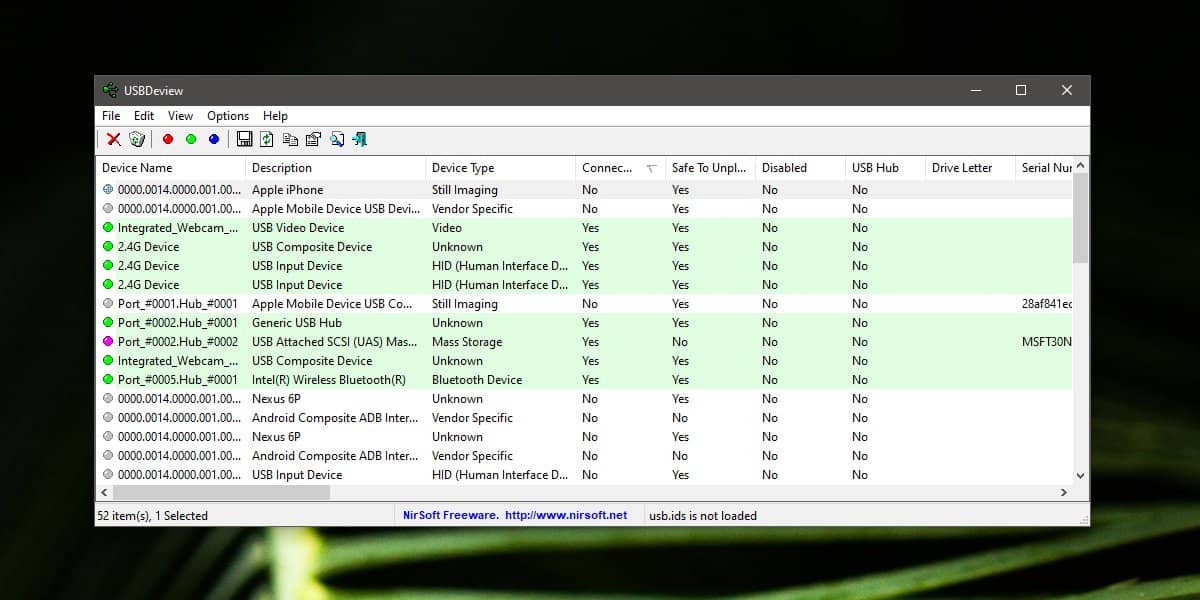
เกิดอะไรขึ้น
อุปกรณ์ที่ตัดการเชื่อมต่ออาจเป็น‘internal’ หนึ่งกล่าวคือสิ่งหนึ่งที่เชื่อมต่อกับพอร์ต USB ภายใน สิ่งเหล่านี้มีอยู่แล้วและโดยปกติจะใช้กับฮาร์ดแวร์ที่เชื่อมต่อเช่นเว็บแคมแม้ว่าจะเป็นอุปกรณ์ภายในอื่น ๆ ก็ตาม แอพจะบอกคุณว่ามันคืออะไร
การตัดการเชื่อมต่ออาจเป็นผลมาจากที่แตกต่างกันสิ่ง อุปกรณ์ USB หากพวกเขามีแนวโน้มที่จะถอนกำลังไฟจะถูกปิดโดยระบบ แม่นยำยิ่งขึ้นพอร์ตถูกตัดการเชื่อมต่อเพื่อหลีกเลี่ยงความล้มเหลวของฮาร์ดแวร์ที่ร้ายแรง อาจเป็นสิ่งที่เกิดขึ้นครั้งเดียว แต่ถ้ามันยังคงเกิดขึ้นและเป็นอุปกรณ์เดียวกันเสมอคุณควรมีคนมาดู
เป็นไปได้ว่ามีบางอย่างผิดปกติกับพอร์ตหรืออุปกรณ์ ตรวจสอบให้แน่ใจว่าคุณไม่ได้เรียกใช้แอปใด ๆ ที่เปลี่ยนวิธีจัดการพลังงานในระบบของคุณ หากคุณโอเวอร์คล็อกส่วนประกอบในระบบของคุณนั่นอาจเป็นการสร้างปัญหา
ในแง่ดีมันเป็นไปได้ภายในพอร์ตหลุดออกมา เป็นการแก้ไขที่ง่ายและไม่เสียมาก แต่คุณจะต้องเปิดระบบเพื่อแก้ไข หากคุณไม่เคยซ่อมฮาร์ดแวร์คุณจะต้องมีความเป็นมืออาชีพ






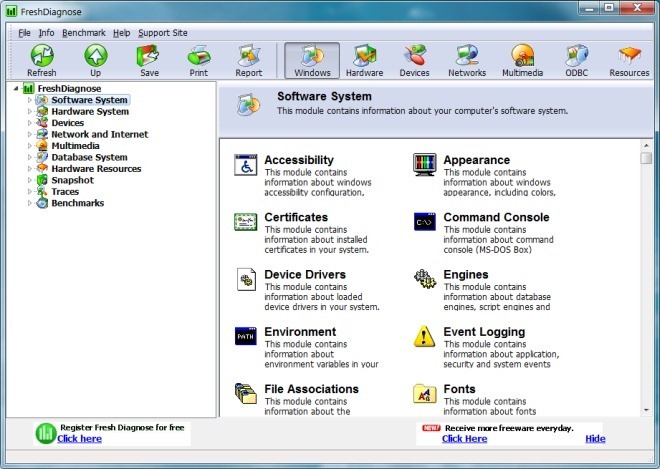

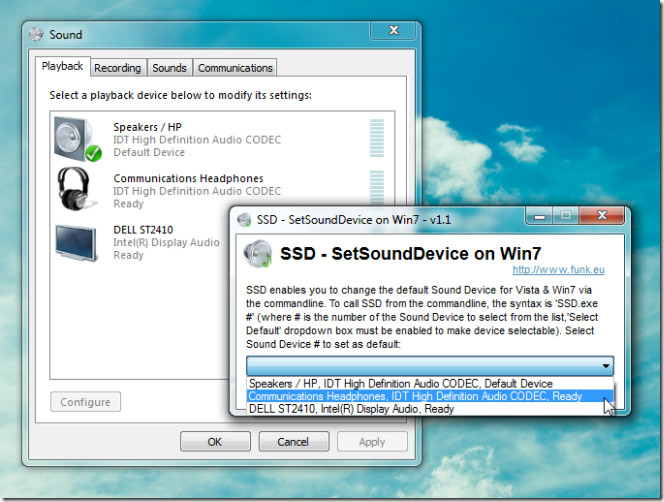




ความคิดเห็น